Los archivos de GarageBand son formatos de archivos de audio únicos que se pueden usar para crear música, reproducir o grabar música/canciones. Utiliza el formato AIFF como tipo de audio y consiste en archivos de música en su contenido original sin ninguna compresión. Sin embargo, los usuarios no pueden exportar archivos de música en formato de archivo GarageBand ya que consiste en contenido rico de alta calidad con el audio. Mientras que el MP3 es un formato de audio flexible, que se puede compartir o reproducir en cualquier dispositivo que desees. También es muy fácil convertir archivos de GarageBand en MP3 dentro de iTunes. Por otro lado, puedes usar un potente conversor GarageBand a MP3 como UniConverter, exportarlos a través de internet, convertirlos a cualquier dispositivo portátil o grabarlos en DVD con facilidad. Explora y descubre más sobre cómo convertir archivos de GarageBand a MP3 usando iTunes e UniConverter.
- Parte 1. Guía paso a paso para convertir GarageBand a MP3 en iTunes
- Parte 2. La mejor alternativa de iTunes para convertir GarageBand a MP3 y otros formatos
Parte 1. Guía Paso a Paso para Convertir GarageBand a MP3 en iTunes
El archivo GarageBand utiliza extensiones de archivo AIFF o AIF ya que producen archivos de audio de alta calidad en un formato de audio sin comprimir, que también se puede guardar en un disco o DVD. A pesar de que el AIFF admite contenido de audio de calidad superior en comparación con MP3, el AIFF es un formato voluminoso que ocupa un espacio excesivo en tu PC. Puede convertir fácilmente los archivos de GarageBand en iTunes.
Paso 1: Abre el archivo GarageBand (.aiff) en iTunes arrastrando y soltando el archivo GarageBand en la biblioteca de iTunes desde tu escritorio, o ves a 'Archivo', en el menú de inicio, y selecciona 'Añadir a la biblioteca'. Luego, selecciona el archivo de audio GarageBand (formato AIFF) desde tu escritorio.
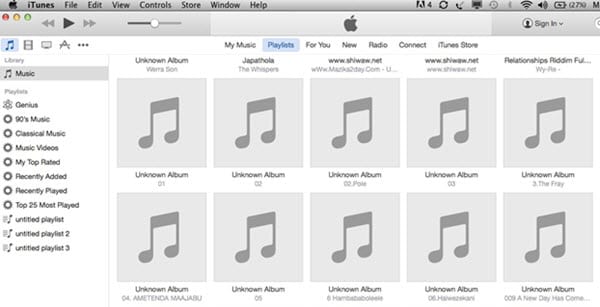
Paso 2: Ves a 'Preferencias'. Para usuarios de Mac, ves a 'iTunes' en tu Mac PC y haz clic en 'Preferencias', para usuarios de Windows ves a 'Editar' y haz clic en 'Preferencias'.
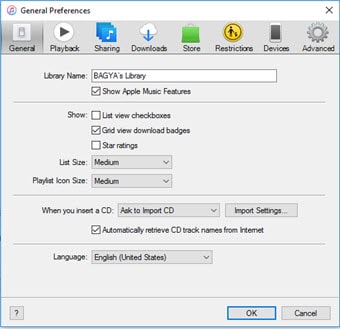
Paso 3: Cambia los ajustes de importación. Desde la pestaña 'General', selecciona 'Importar configuración', luego usa 'Codificador de MP3' desde 'Importar usando' y pulsa 'Aceptar'. Puedes elegir cualquier calidad de audio predefinida desde 'Configuración' o elegir 'Personalizar' para modificar la calidad del audio. En la configuración de audio personalizada de 'Codificador de MP3', puedes cambiar tu velocidad de bits estéreo, calidad de audio, frecuencia de muestreo, canales, modo estéreo y otras configuraciones predeterminadas.
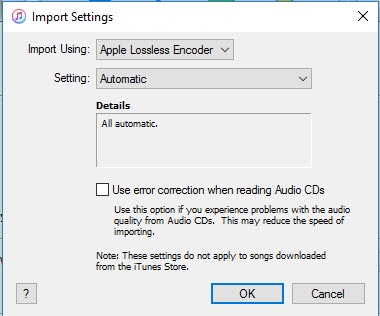
Paso 4: Crear una versión MP3. Para los usuarios de Mac, cuando regreses a iTunes, haz clic derecho en el archivo de música de destino y haz clic en 'Crear versión de MP3'. Puedes ver el progreso de conversión del archivo AIFF a MP3 en la parte superior de la interfaz de iTunes. Para usuarios de Windows, ves a 'Archivo' en el menú Inicio y selecciona 'Convertir' para hacer clic en 'Crear versión MP3'.
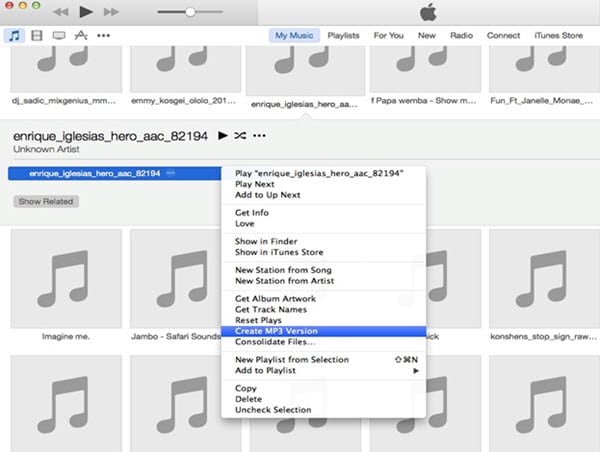
Parte 2. La Mejor Alternativa a iTunes para Convertir GarageBand a MP3 y Otros Formatos
UniConverter es el mejor conversor de archivos GarageBand a MP3 comparado con cualquier otro programa. Tiene todas las funciones esenciales para resolver cualquier problema de compatibilidad multimedia digitales. Hoy en día, la mayoría de nosotros tenemos los últimos dispositivos: dispositivos Apple, smartphones, Android y muchos otros dispositivos portátiles. Los archivos de GarageBand en formato .aiff o .aif no son compatibles con muchos dispositivos, excepto los dispositivos Apple. Para los amantes de la música, UniConverter ofrece la solución perfecta al convertir los archivos AIFF en MP3 con solo 3 sencillos pasos.
UniConverter - El Mejor Conversor de Video
- Convierte fácilmente GarageBand a otro formato compatible con el dispositivo, como DV, MP4, 3GP, MKV, MPEG, MOV, DIVX, etc.
- Descarga y convierte archivos GarageBand de más de 1000 sitios web como YouTube, Facebook, Vimeo, Hulu, etc.
- Mejora la calidad del audio utilizando 'Cambiar velocidad de bits', 'Frecuencia de muestreo', Canales y otras herramientas de edición de audio.
- Graba directamente los archivos de GarageBand en DVD y puede ajustar tu video con múltiples funciones como cortar, recortar, añadir marcas de agua y subtítulos, etc.
- Totalmente fiable y compatible con Windows 10/8/7/XP/Vista y macOS 10.13 High Sierra, 10.12, 10.11, 10.10, 10.9, 10.8 y 10.7.
Guía del Usuario sobre Cómo Convertir GarageBand a MP3 y Otros Formatos Populares
Paso 1: Abre el archivo GarageBand en el conversor
Abre UniConverter para comenzar la conversión de GarageBand a formato de archivo MP3. Como los archivos de GarageBand se encuentran siempre en formato AIFF a AIF, puedes importar fácilmente los archivos AIFF de destino en el conversor. Arrastra y suelta el archivo AIF/AIFF en la aplicación para cargar los archivos de GarageBand en el conversor.

Paso 2: Selecciona MP3 en los perfiles de salida
Aquí puedes elegir el formato que desees para convertir tu archivo de GarageBand. Ves a 'Audio' y selecciona 'MP3' como formato de salida. Edita los ajustes de audio como canales, velocidad de bits, frecuencia de muestreo, ajustes de estéreo y demás.
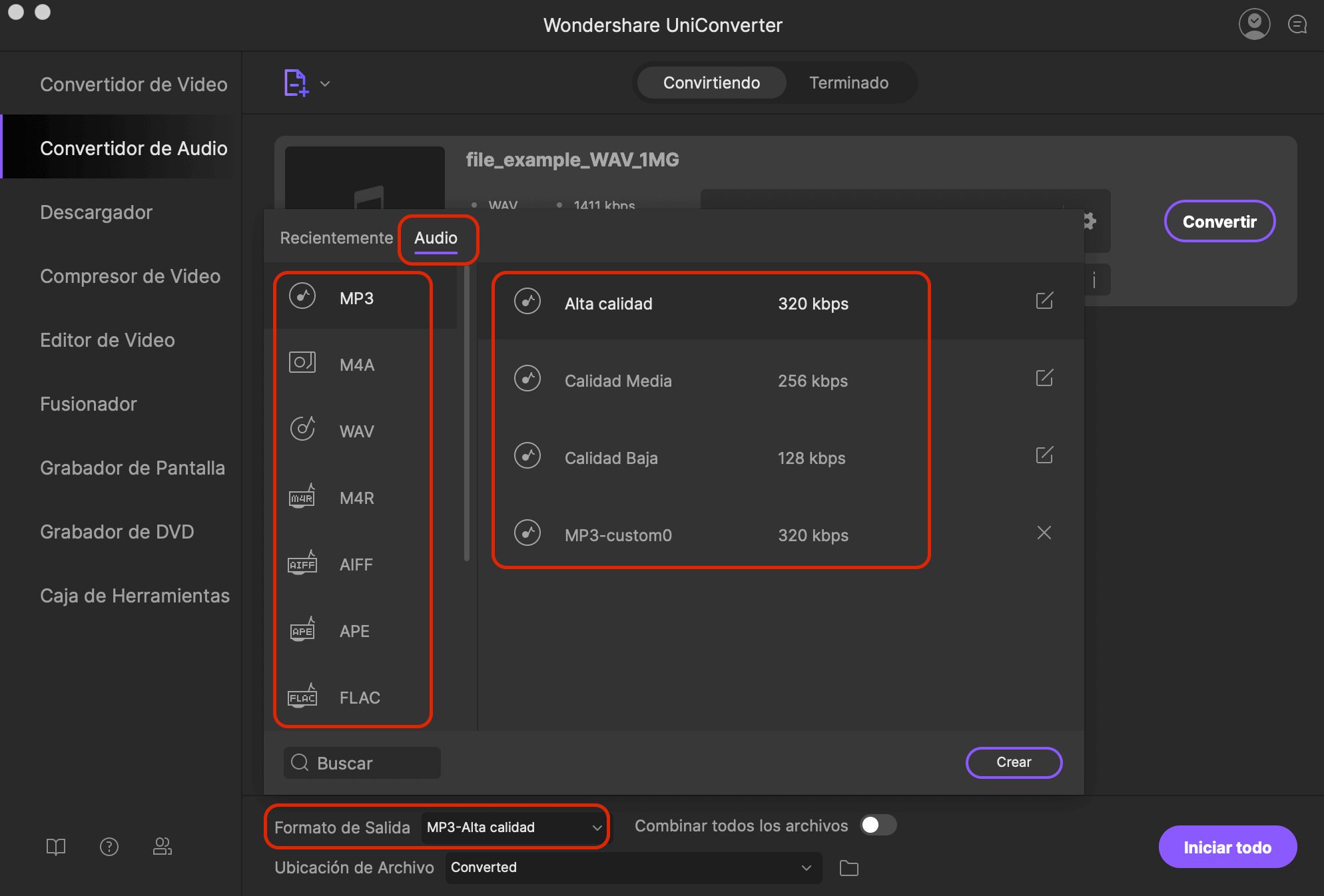
Paso 3: Exporta/Convierte archivos GarageBand como MP3
Finalmente, selecciona la ubicación de salida y haz clic en 'Convertir' para convertir el archivo GarageBand (AIFF) en formato MP3.

